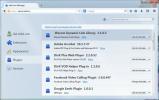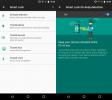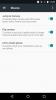كيفية إضافة بلاط مخصص إلى الإعدادات السريعة في Android
يحتوي Android 6.0 والإصدارات الأحدث على لوحة إعدادات سريعة أنيقة في مركز الإشعارات. تأتي لوحة الإعدادات السريعة مع عدد قليل من مفاتيح التبديل المضبوطة مسبقًا والتي تتيح لك تبديل Bluetooth و WiFi وقفل اتجاه الشاشة. لم يجعل Android نظام تشغيل لوحة الإعدادات السريعة حصريًا ويمكن للمستخدمين إضافة مربعات أو إزالتها. لإضافة مربعات مخصصة ، يحتاج المستخدمون إلى تنزيل تطبيق سيضيف المربع الذي يريدونه. هذه التطبيقات متوفرة بكثرة في متجر Google Play. إليك كيفية إضافة مربعات مخصصة إلى الإعدادات السريعة في Android.
ابحث عن التطبيق الصحيح
افتح تطبيق متجر Google Play وابحث عن الإعدادات السريعة. ستحتوي النتائج على قائمة طويلة من التطبيقات التي تضيف مربعات إلى لوحة الإعدادات السريعة. سيشمل هذا على سبيل المثال لا الحصر البلاط طقس, الموقتات، و ال الة تصوير. قم بتنزيل التطبيق الذي يضيف المربع الذي تريده. قد تظهر هذه التطبيقات أو لا تظهر في درج التطبيق.
إضافة إلى الإعدادات السريعة
اسحب مركز الإشعارات لأسفل طوال الوقت. اضغط على زر التعديل ، رمز قلم الرصاص الوحيد ، بجوار شارة المستخدم للدخول في وضع التحرير. سيتم تقسيم مربع الإعدادات السريعة إلى قسمين. ضمن قسم "السحب لإضافة مربعات" ، ابحث عن المربع الذي قمت بتثبيته للتو عبر أحد التطبيقات. اسحبه وأفلته في لوحة المربعات المضافة. بمجرد الإضافة ، انقر فوق المربع في لوحة الإعدادات السريعة لتشغيله.
قد تطلب بعض البلاطات ، مثل بلاطة الطقس أو بلاطة الكاميرا ، أذونات إضافية للتشغيل. يطلب بلاط الطقس الإذن لاستخدام موقعك. من المرجح أن يحتاج مربع الكاميرا إلى إذن للوصول إلى الكاميرا. امنحها الإذن لتشغيلها.


هذا كل ما يتطلبه الأمر. لإضافة مربعات مخصصة إلى الإعدادات السريعة ، أنت تعتمد على تطبيق. لا يمكنك فقط إضافة أي تطبيق من اختيارك كبلاط إلى لوحة الإعدادات السريعة وهو أمر مفهوم.
عبر XDA Developers
بحث
المشاركات الاخيرة
الميزات الجديدة في Firefox 30 لسطح المكتب و Android
فايرفوكس 30 متاح ويمكنك الترقية الآن من قائمة المساعدة. نظرًا لأنه ...
استخدم Smart Lock Detection On-Body Lock لإبقاء هاتفك غير مقفل في جيبك
فتح بصمات الأصابع جعلت من السهل والسريع فتح جهاز. بالنسبة للأشخاص ا...
كيفية استخدام كاميرا Flip Flip في Android 7
تحتوي هواتف Android على أكثر دعم الإيماءات ذكاءً الذي ستجده على اله...